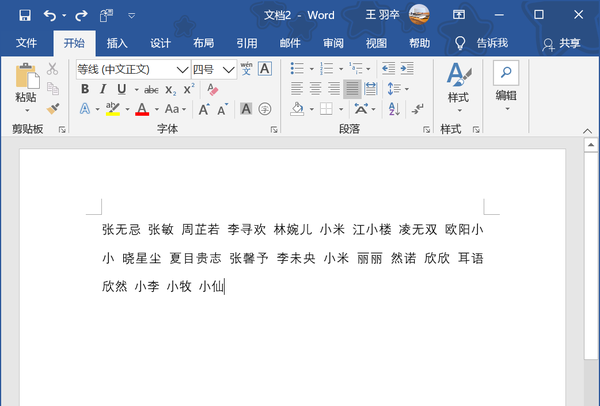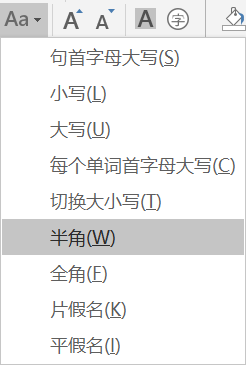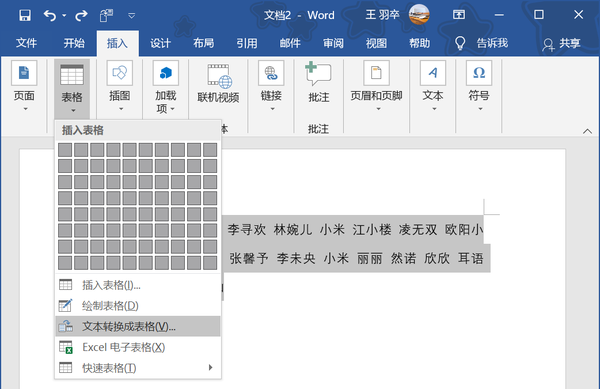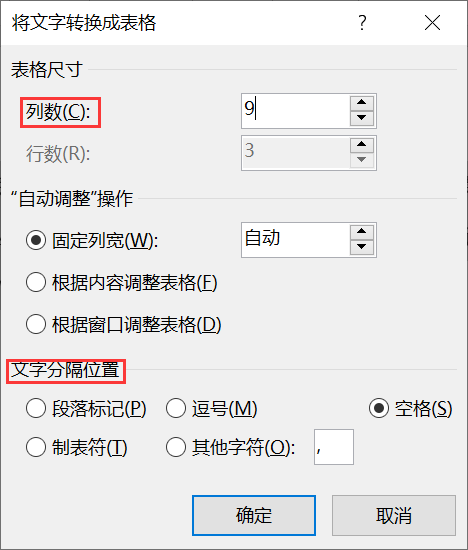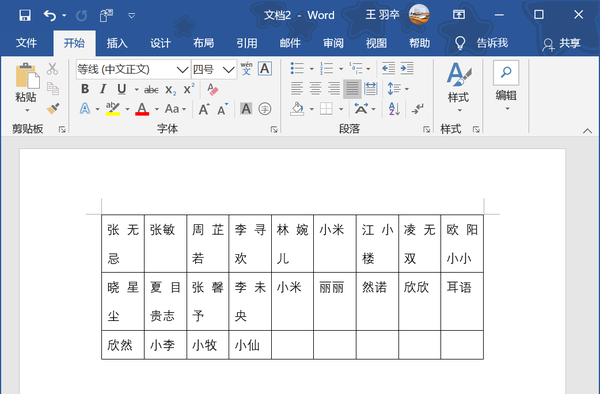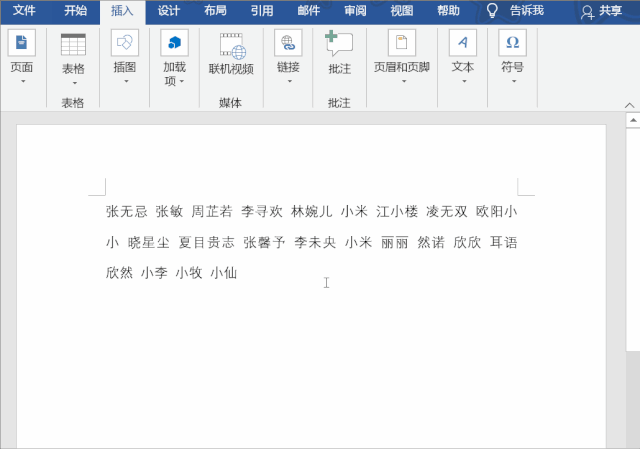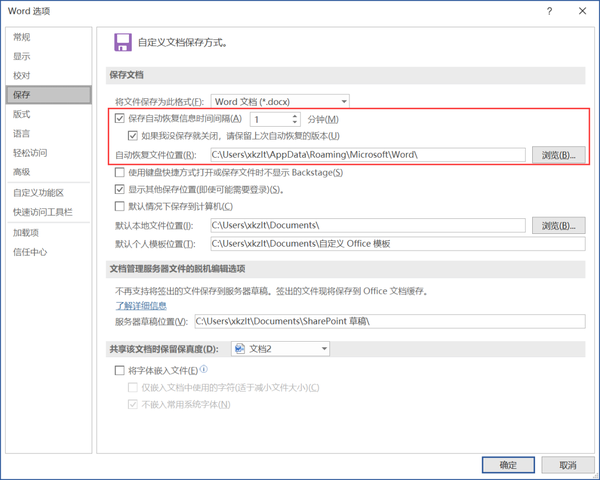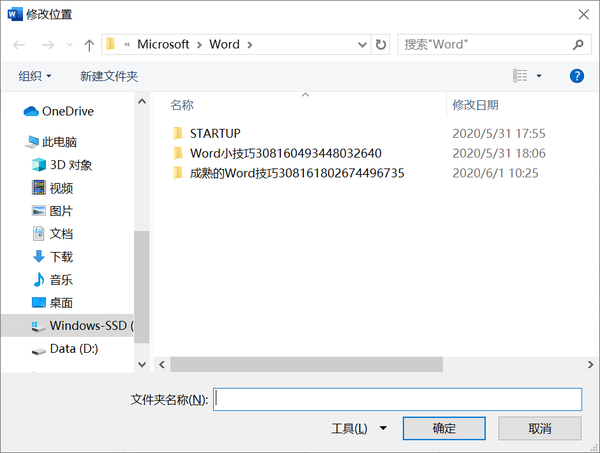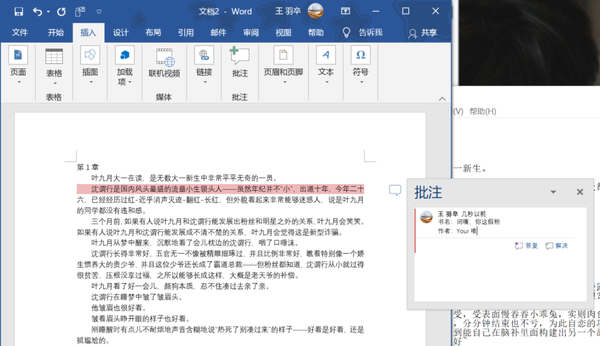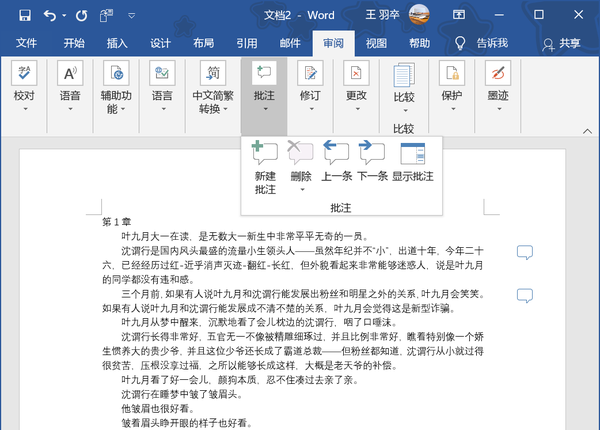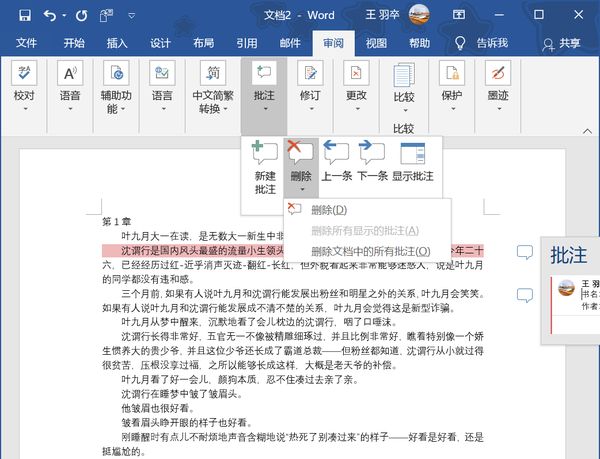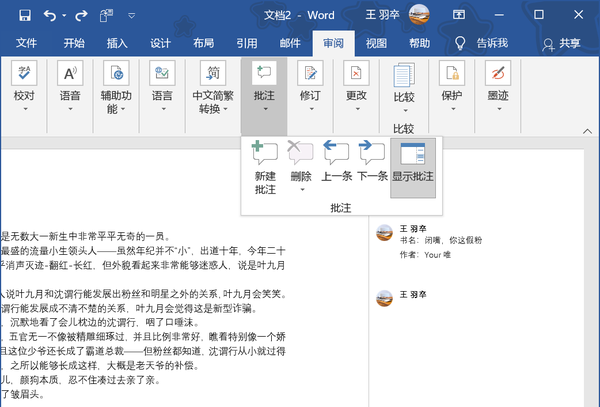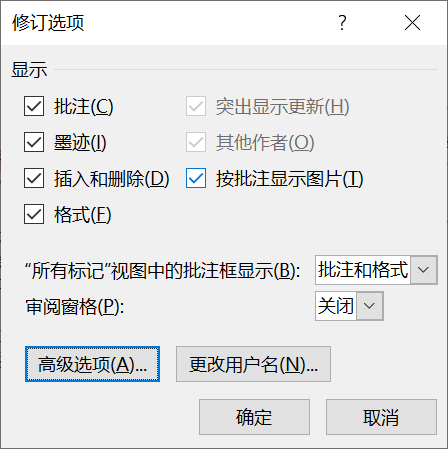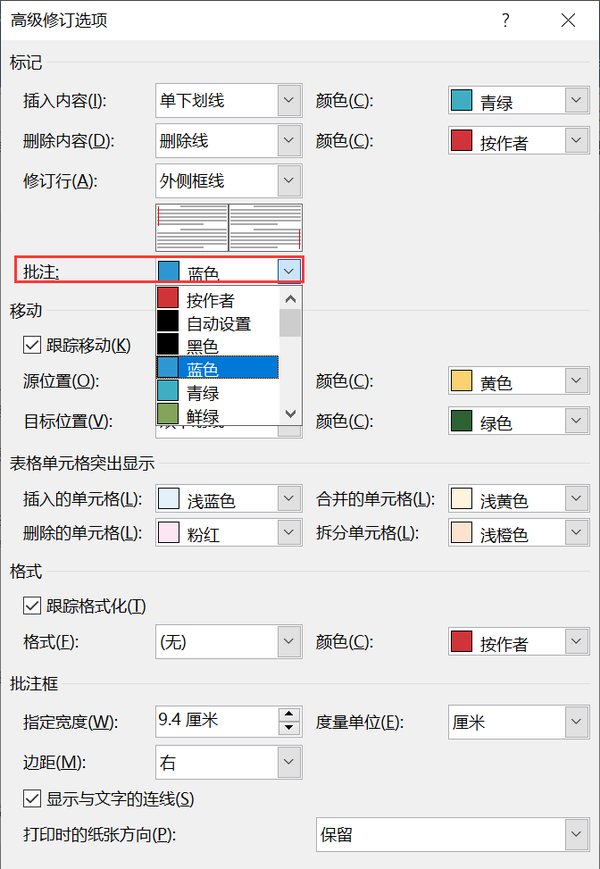关于word的实用小技巧(怎样快速学会word文档)
使用一款软件,做一件事情,时间一久,就会发现以前我们做过很多傻事儿,偶尔是执着于没有必要的操作,其实只要可以在工作中有所帮助,就可以称之为好技巧了。
Word中快速将文本变成表格
这个经常会遇到的问题,Word里有时候也需要像表格一样排序的内容,比如员工名单,比如材料成分。
一个正常的员工名单,比如下图↓
如果想要将文本转换成表格,文本间的分隔需要使用指定符号,比如空格键,再比如逗号等,这个分隔符号需要是英文状态的分隔符号,也就是半角。
文本内容没有问题,文本间隔也做好了,就可以直接点击【插入】-【文本转表格】;
在弹窗中设置文本转表格的列数(请根据员工的总数设置),这里行数会自己根据你设置的列数变化,不用管;同时设置文本间隔符号,这里可以有很多选择,用户可以根据自己使用的间隔符号进行设置。
最后点击确定即可。
以下是GIF演示↓
编辑了很久的文档忘记保存了怎么办?
你有遇到这样的情况吗?文档编辑完成,却忘记了按Ctrl S,直接关闭了,文档找不到了怎么办?先不要瞎操作哟!
点击【文件】-【选项】,进入Word选项窗口,然后在左侧菜单栏中切换到【保存】,你可以看到关于文档保存的所有内容,请找到:
①保存自动恢复信息时间间隔()分钟;
②如果我没有保存就关闭,请保存上次自动恢复的版本;
③自动恢复文件位置()浏览。
找到后,就可以进行设置了,一般情况下,默认自动恢复时间间隔是10分钟,这里可以设置成1分钟,那么Word文档就会1分钟保存一次。自动恢复文件位置,点击浏览进行设置就好了。
以上内容设置完成后,如果你需要找自己被误删的文档,可以点击【文件】-【信息】-【管理文档】-【恢复未保存文档】,就可以找到刚刚未保存的文档内容了。
Word批注知多少?
一篇好的文章,需要经过几个人转手修改,插入批注是不可避免的,那么我们应该怎么插入批注,怎么设置批注呢?
怎么插入批注?
方法1:选择需要插入批注的文字,然后点击【插入】-【批注】,然后就可以在批注中输入需要修改的内容。
方法2:选择需要插入批注的文字,点击【审阅】-【批注】-【新建批注】。
怎么删除批注?
选择一个批注,点击【批注】-【删除】就可以了。如果遇到很多批注,也可以直接选择【删除文档中的所有批注】进行删除。
怎么显示/隐藏批注?
点击【审阅】-【显示批注】。
怎么对批注进行颜色设置?
点击【修订】右下角的小方块,在修订选项的弹窗中点击【高级选项】进入高级修订选项窗口;
这里可以对批注进行颜色等修改,在批注后选择需要修改的颜色即可。
好了,进行的精选Word教程就到这里了,以上内容对你有收获吗?想要更多的技巧请关注我哟!